2016版word怎么设置页码,word2017怎么设置页码_1
浏览量:192次
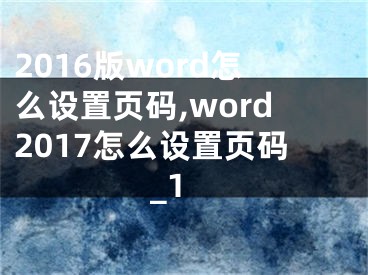
2016版word怎么设置页码,word2017怎么设置页码
如果Word文档有很多页,页码就显得尤为重要。很多用户不知道如何在Word2016中设置每个页面的页码。其实很简单。可以用页眉页脚来做。下面教你。
微软Word2016
类别:Microsoft列大小:64.34M语言:简体中文
评分:10下载地址
【设置方法】1。运行文档后,单击顶部的[插入]菜单,选择[页码],然后设置插入位置。
2.插入后,您将默认进入页眉和页脚视图。当你满意时,当你回到正常视图时,你可以看到页码。
3.如果页码没有出现在封面上,请双击插入的页码,然后选择“第一页不同”。
4.点击左侧“页码”,选择“设置页码格式”,在弹出窗口中点击“起始页码”,设置为“0”,点击“确定”。
以上是Word2016中插入页码的方法。很简单,一键即可完成。插入页码后,您还可以编辑页码的格式。小伙伴们,去试试吧。
[声明]本网转载网络媒体稿件是为了传播更多的信息,此类稿件不代表本网观点,本网不承担此类稿件侵权行为的连带责任。故此,如果您发现本网站的内容侵犯了您的版权,请您的相关内容发至此邮箱【779898168@qq.com】,我们在确认后,会立即删除,保证您的版权。
最新
- 2016版word怎么设置页码,word2017怎么设置页码_1
- word2016怎么设置怎么从中间开始显示页码,word2016怎么从中间开始设置页码
- word2016中怎么设置怎么从中间开始显示页码 ,word2016怎么从指定页设置页码
- 怎么将word2016顶端的页码样式设置为X/Y,word页码置于顶层
- word2013如何设置页码从任意页开始,word怎么设置页码从任意页开始2010版本
- word如何添加页码-word2007/2010/2013/2016版通用,word添加页码怎么操作
- word2007如何设置页码 word页码设置方法介绍,word2007如何设置页码格式
- 在word2016中如何给页眉或页脚添加页码 ,office2016页眉设置
- word页码怎么设置,word页码怎么设置第几页,共几页
- 怎么设置word文档页码左右,word页码怎么设置在左边


